
티스토리 블로그 생성 방법부터 애드센스 승인을 위한 티스토리 블로그 세팅방법, 글쓰기 방법에 대해 포스팅했는데 잘 따라오고 계신가요? 이 정도까지 했다면 이제 애드센스 승인까지 70% 이상 오셨다고 생각하시면 됩니다.
저보다 티스토리 세팅 방법을 잘아시는 분들은 당연히 제 블로그를 안 보시겠지만, 저는 왕초보들도 제 포스팅을 보고 하나씩 세팅하면 애드센스 승인까지 받으실 수 있도록 쉽게 알려드리고 있으니 천천히 따라와 주세요 :)
구글, 네이버, BING, ZUM 내 블로그 등록하기
- 구글 서치 콘솔
- 네이버 서치 어드바이저
- BING 웹마스터 도구 사이트
- ZUM 사이트 등록
티스토리 블로그는 카카오 다음을 기반으로 하기 때문에 다음에서 가장먼저 최적화가 된다. 하지만 구글이나 네이버 BING ZUM은 타 사이트이기 때문에 각각 웹사이트마다 내가 직접 티스토리 블로그를 등록해야 해당 웹사이트에서 내 블로그와 포스팅이 검색된다. 오늘은 4개 중 구글 서치 콘솔 등록법에 대해 작성해본다.
티스토리에서 구글 서치콘솔 등록 방법
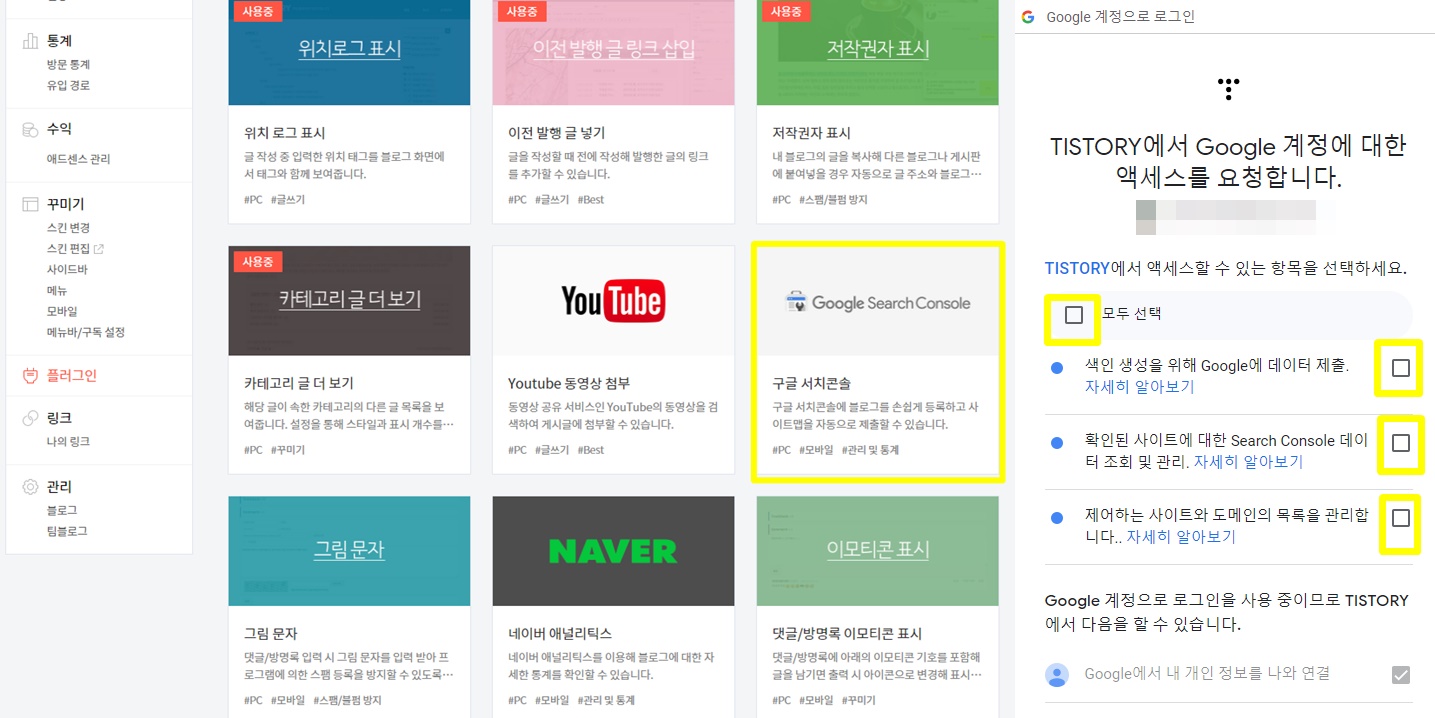
1. 티스토리 블로그 세팅 화면에서 플러그인을 누른다.
2. 오른쪽 화면에서 구글 서치콘솔을 클릭 후 이동 한다.
3. 티스토리에서 구글 계정에 대한 액서스 요청 화면에서 확인

4. 구글에 로그인하면 구글서치콘솔에 블로그가 올바르게 등록되었습니다 라고 뜬다.
5. 해당 문구 옆 바로가기 누르면 구글 서치콘솔로 이동한다.
구글 서치콘솔 설정하기

1. 구글서치콘솔 페이지 왼쪽 Sitemaps 클릭
2. 새 사이트맵 추가에서 해당 블로그 주소 / rss (작성 제출)
3. 위와 같이 블로그 주소 / sitemap (작성 제출)
4. 위와 같이 블로그 주소 / sitemap.xml (작성 제출)
정상적으로 추가하면, 상태에 성공이라고 표시된다!
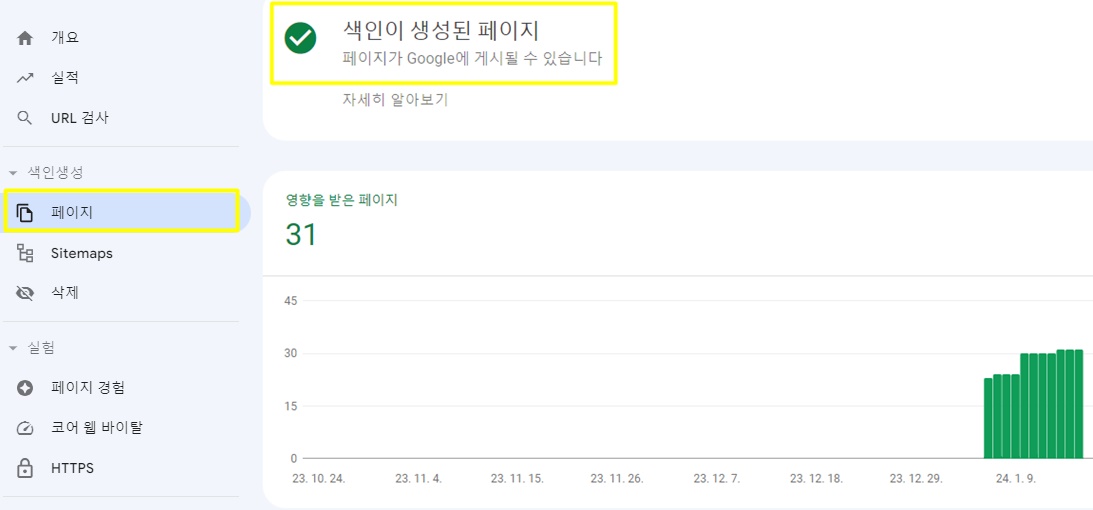
1. Sitemaps 등록 후 왼쪽 페이지를 누른다
2. 페이지에서 색인이 생성된 페이지 확인 (페이지가 Google에 게시될 수 있습니다)
색인이 안된 페이지는 색인이 안되었다고 확인되며, 색인이 생성된 페이지는 지난번 글쓰기에서 알려준 것처럼 반드시 제목(h2) + 본문 형식으로 써야지만 색인이 형성되니 참고해 주세요
포스팅 개수가 적으면 큰 의미가 없으니 보통 구글서치 콘솔은 티스토리 블로그에 글 5~10개 정도는 작성했을 때 등록하는 게 좋다.
내가 열심히 쓴 글이 다음에만 노출되면 아무래도 유입률이 떨어질 텐데, 많은 사이트에 등록해 놓으면 그만큼 찾아오는 사람들도 많으니 꼭 해당 서비스는 꼭 등록해 놓으시길 :)
애드센스 신청 10일만에 승인. 신청부터 승인까지 타임라인 공개! 애드센스 일주일 방문자수, 현
4년 전 코로나로 많은 회사들이 재택근무로 전환되고, 온라인으로 할 수 있는 일들을 찾는 사람들이 늘어나면서 티스토리, 워드프레스 수익형 블로그가 한창 유행이었을 때 잠깐 시작했던 티스
hola0829.tistory.com
애드센스 승인 받는 글쓰기는 따로 있다? 글자 수, 글 형식, 주제 설정, 포스팅 개수까지 애드센
나도 블로그를 처음 시작할 때 어떤 글을 써야 할지, 어떤 주제를 써야 할지 참 고민이 많았던 것 같다. 그리고 사람들마다 애드센스를 승인받는 글은 따로 있다며 글자수도 중요하고, 사진도 중
hola0829.tistory.com
애드센스 승인을 위한 티스토리 블로그 세팅 - 콘텐츠 설정, 스킨 설정, 수익, 플러그인 설정 방
안녕하세요. 세계 여행하는 마케터 여마로드 입니다 :) 지난 포스팅에서는 왕초보도 쉽게 만들 수 있는 티스토리 블로그 개설에 대한 이야기를 했는데, 오늘은 티스토리 블로그를 어떻게 운영해
hola0829.tistory.com
'티스토리로그' 카테고리의 다른 글
| 티스토리 애드센스 승인 2주차 실제 수익은? 애드센스 수익인증, 방문자수, 티스토리 운영팁 (18) | 2024.01.31 |
|---|---|
| 티스토리 황금키워드 - 상위노출, 애드센스 고수익 블로그를 향한 첫 걸음 (키자드, 블랙키위) (1) | 2024.01.26 |
| 애드센스 신청 10일만에 승인. 신청부터 승인까지 타임라인 공개! 애드센스 일주일 방문자수, 현실 수익은? (12) | 2024.01.21 |
| 애드센스 승인 받는 글쓰기는 따로 있다? 글자 수, 글 형식, 주제 설정, 포스팅 개수까지 애드센스 한번에 승인 받는 방법 (0) | 2024.01.20 |
| 애드센스 승인을 위한 티스토리 블로그 세팅 - 콘텐츠 설정, 스킨 설정, 수익, 플러그인 설정 방법 (0) | 2024.01.18 |



